Бесплатная почта от Яндекс – за и против. Ограничения на рассылки, объём сообщений и другие недостатки
Популярный почтовый сервис Яндекс.Почта, бесплатно предоставляющий всем желающим личные ящики в зоне @yandex.ru, пытается выйти на рынок предоставления профессиональных услуг хостинга почты для организаций.
Однако, есть принципиальные отличия в предоставлении сервиса невзыскательному частному пользователю и корпоративному заказчику, имеющему свои представления о наборе требуемых функциональных возможностей и привыкшему к определённому качеству обслуживания. Рассмотрим сей продукт поближе, без рекламной мишуры и громких заявлений самого сервиса. Насколько корпоративная почта Яндекс пригодна для применения по прямому назначению самим бизнесом, какие пользователей услуги ждут ограничения и недостатки?
Стоимость создания
Цена важна всегда. Почта от Яндекс позволяет бесплатно создать до 1000 ящиков. Если бесплатность рассматривать как преимущество, то на этом преимущества хостинга почты от Яндекс и заканчиваются.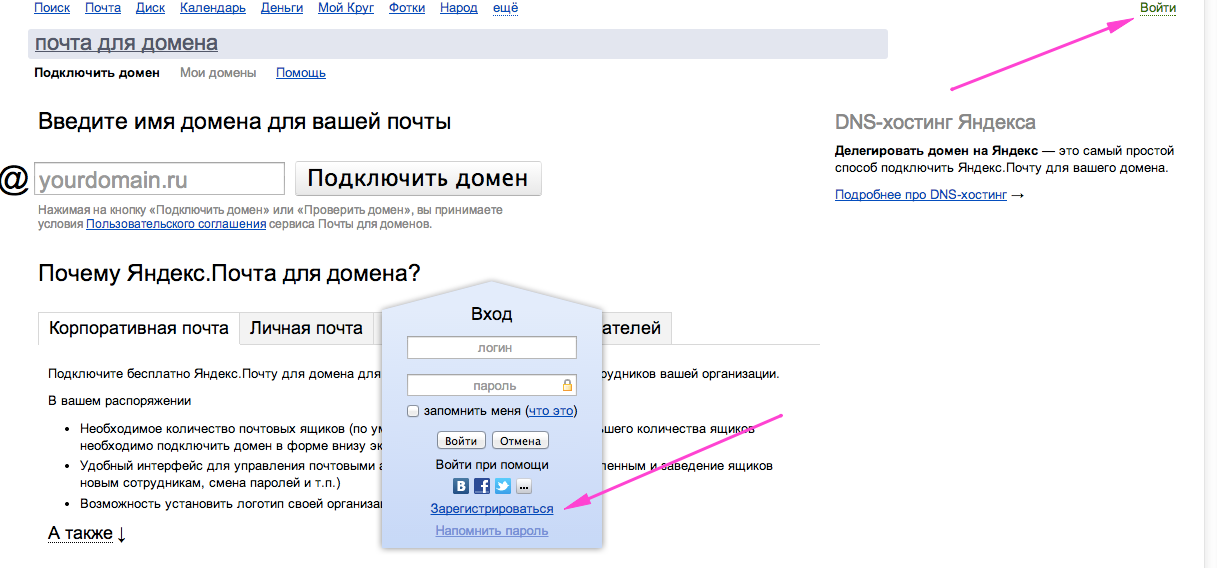
Ограничения и недостатки
Списки рассылок
Ограничения на групповые рассылки, налагаемые почтой Яндекс, не позволяют вносить в списки массовой рассылки внешние адреса — только адреса внутри домена. Таким образом Яндекс пытается противодействовать распространению спама с своих адресов, но на деле значительно усложняет жизнь компаниям, неосмотрительно довершившим этому сервису хостинг своей корпоративной почты.
Массовые рассылки по электронной почте для многих компаний являются мощным и удобным средством ежедневной работы и бизнес-комммуникаций не только внутри компании, но и с поставщиками, партнёрами, клиентами. Ограничение в рассылке только адресами своего домена сразу делает предложение от Яндекс непригодным для подавляющего большинства компаний, активно использующих групповые рассылки.
Ограничение в рассылке только адресами своего домена сразу делает предложение от Яндекс непригодным для подавляющего большинства компаний, активно использующих групповые рассылки.
Отсутствие технической поддержки
Среди прочих недостатков присутствует характерное для подобного рода сервисов полное отсутствие технической поддержки. В случае каких-либо проблем и затруднений пользователь останется один на один со своей проблемой и формой обратной связи, на которую, как впрочем честно обещают, что ответа может и не последовать. Номеров телефонов технической поддержки вы на сайте не найдёте — их попросту там нет.
Бесполезные настройки SPF
В отличие от аналогичного сервиса Gmail почта Яндекс позволяет и даже приводит инструкцию по созданию и настройке SPF-записи для почтового домена. SPF (Sender Policy Framework – структура политики отправителя) является мощным средством пресечения распространения спама от лица защищаемого ей домена и подделки сообщений с него.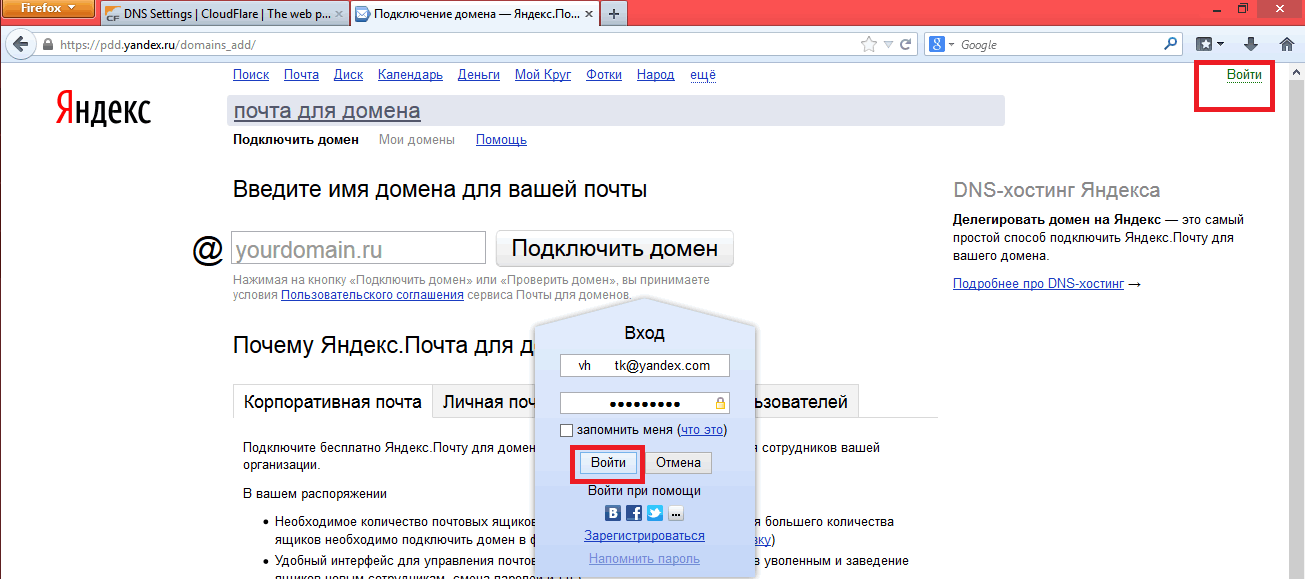
Инструкция Яндекс рекомендует следующую запись:
@ IN TXT "v=spf1 redirect=_spf.yandex.ru"
Конструкция «redirect» означает перенаправление запроса на SPF-политику серверу _spf.yandex.ru, что вполне логично. Однако, вот что на любой перенаправленный в его сторону запрос ответит этот сервер:
"v=spf1 include:_spf-ipv4.yandex.ru include:_spf-ipv6.yandex.ru ~all"
Обратите внимание на оператор «~all» в конце строки. Он означает, что все сообщения с других адресов, не перечисленных в строке ранее, должны ПРОПУСКАТЬСЯ антиспамом-фильтром сервера получателя, а это на корню губит саму логику SPF — ведь если не запрещать к приёму сообщения с явно нелегитимных для отправки IP-адресов, то зачем пользоваться ею вообще?! Таким образом, практика применения SPF у Яндекс бесполезна, так как не позволяет принимающим почтовым серверам на базе предлагаемой политики достоверно отсеять явный спам уже на этапе начала SMTP-сессии.
Лимит размера сообщения всего 41 Мб
Объём принимаемого к обработке SMTP-сообщения у почтового сервера Яндекс чуть больше чем у такого же бесплатного сервиса корпоративной почты Gmail (у того лимит вообще 34 Мб) и составляет ровно 41 Мб или 42991616 байт, что наглядно видно из лога SMTP-сессии:
<-- 220 mxfront7j.mail.yandex.net
--> EHLO mail.tendence.ru
<-- 250-mxfront7j.mail.yandex.net
<-- 250-8BITMIME
<-- 250-PIPELINING
<-- 250-SIZE 42991616
<-- 250-DSN
<-- 250 ENHANCEDSTATUSCODES
Это довольно небольшой по нынешним временами объём и он означает что более ёмкие чем 41 Мб сообщения через почту Яндекс будет невозможно отправить ни при каких условиях. А если учесть то, что при вложении файлов в почтовое сообщение происходит его перекодировка с увеличением размера до 30%, то становится понятно — сервис Яндекс к ежедневным потребностям бизнеса в пересылке больших вложений (отсканированные документы, например, или дизайн-макеты и т.
Отсутствие DKIM
DKIM (Domain Keys Identified Mail — почта, идентифицированная доменными ключами) это современное и весьма действенное криптографическое средство заверения подлинности электронных писем и защиты сообщений от подделки злоумышленниками. DKIM вычисляет и добавляет в каждое исходящее сообщение его индивидуальный отпечаток, а принимающая сторона проверяет этот отпечаток подлинность. При успешной проверке письмо, подписанное DKIM, имеет очень мало шансов на попадание в папку «Сомнительные» или «Спам» и успешнее проходит спам-фильтры. Помимо практической ежедневной ценности по способствованию более высокой доставляемости сообщений DKIM несёт и репутационную функцию — от имени домена, защищённого DKIM спамеры не смогут разослать рекламу виагры или другим способом подмочить имидж компании.
Для ящиков сервиса почты с именем сайта на Яндекс подписание доменными ключами DKIM недоступно.
Вердикт — пригодно лишь для начинающих
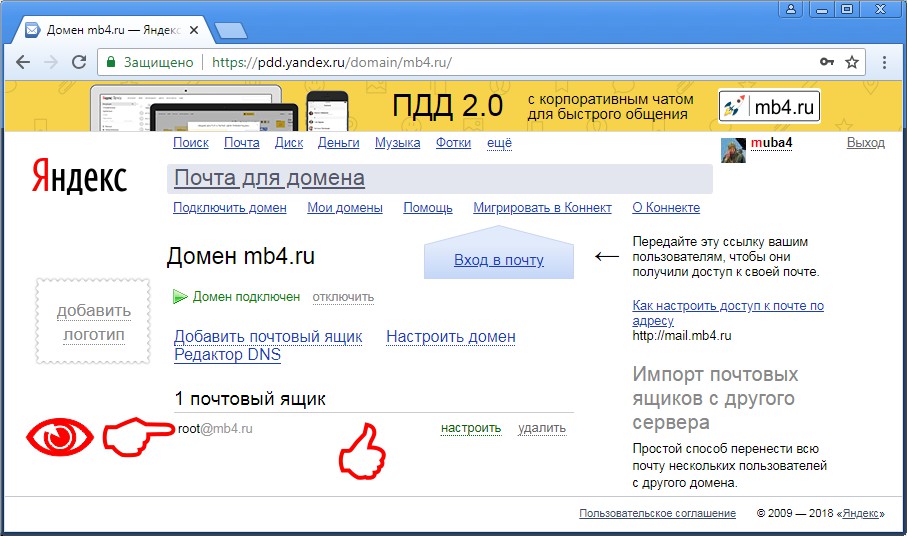 Явная стеснённость в средствах не позволяет таким организациям (очевидно, стартапам, индивидуальным предпринимателям и т.п.) не только содержать службу ИТ или хотя бы системного администратора для поддержки собственного почтового сервера, но и даже платить небольшую абонентскую плату за пользование услугами специализированных провайдеров хостинга корпоративной почты.
Явная стеснённость в средствах не позволяет таким организациям (очевидно, стартапам, индивидуальным предпринимателям и т.п.) не только содержать службу ИТ или хотя бы системного администратора для поддержки собственного почтового сервера, но и даже платить небольшую абонентскую плату за пользование услугами специализированных провайдеров хостинга корпоративной почты.Очевидно, что любая компания большего размера и предъявляющая более высокие к качеству функционирования, удобству управления и возможностям почты требования не удовлетворится предлагаемой услугой и будет искать профессиональные хостинг-решения.
Корпоративная почта на Яндексе. Подробная инструкция [2020]
Приветствую всех, кто хочет узнать, что такое почтовый сервис для вашего домена от Yandex, корпоративная почта, как создать доменную почту и для чего она нужна. Я расскажу вам об этом максимально просто, предложу инструкции по созданию доменной почты, а также расшифрую основные понятия, связанные с темой. Если вам недосуг разбираться, и вы хотите, чтобы работу по созданию доменной почты сделали за вас, буду рад нашему сотрудничеству, обращайтесь!
Если вам недосуг разбираться, и вы хотите, чтобы работу по созданию доменной почты сделали за вас, буду рад нашему сотрудничеству, обращайтесь!
Вы всё еще хотите сделать доменную почту сами? Тогда приступим.
О доменной почте
Дисклеймер: все манипуляции вы совершаете на свой страх и риск. С момента публикации статьи и до момента, когда вы её читаете, многое может измениться.
Понятие доменной почты, её преимущества
Доменная и корпоративная электронная почта – синонимы. Это электронная почта, которая используется непосредственно для вашей организации или сайта. Она отличается от личной почты названием, так как носит адрес вашего ресурса.
Например, мой сайт имеет адрес (он же домен) ahotulev.by. Корпоративная почта, которой я пользуюсь, имеет вид [email protected]. Согласитесь, выглядит намного солиднее, чем невнятное буквосочетание с популярным почтовым доменом после @.
Доменная почта – фирменный атрибут, она облегчает работу для вас и клиентов, является неповторимой визитной карточкой вашей компании.
Доменная почта на Яндексе
Доменная почта Яндекс регистрируется бесплатно, имеет все опции обычной почты на Яндексе: фильтр спама, автоматическая проверка писем на вирусы, настраиваемые папки и другие возможности сервиса. Пользователи ящиков могут использовать веб-инерфейс Яндекса (заходить в почту через браузер), почтовые приложения. Для одного домена можно зарегистрировать до 1000 почтовых ящиков, которые вы можете использовать самостоятельно или предоставить другим пользователям. Почта также управляется с помощью API.
Пользователи доменной почты могут авторизоваться на любых сервисах Яндекса, которые доступны владельцам обычных ящиков, например на Диске или Музыке. Для этого достаточно ввести используемый электронный адрес в качестве логина.
Итак, корпоративная почта Яндекс сочетает два основных параметра: бесплатно и удобно.
Подключение домена к ЯндексуДля создания корпоративной почты у вас должен быть куплен хостинг и конечно домен. В предыдущей статье я подробно рассказал, как заказать и то и другое, сравнив домен с домом, имеющим адрес, а хостинг – с «жилищем», физическим месторасположением сайта. Без жилплощади с адресом не может быть и почтового ящика.
В предыдущей статье я подробно рассказал, как заказать и то и другое, сравнив домен с домом, имеющим адрес, а хостинг – с «жилищем», физическим месторасположением сайта. Без жилплощади с адресом не может быть и почтового ящика.
Также понадобится аккаунт в Яндексе, который станет администраторским (учтите этот пункт, он очень важен).
Наверняка у вас уже есть домен и работающий сайт, раз вы заинтересовались статьёй про доменную почту, а уж аккаунты в Яндексе наверняка есть у всех, поэтому, приступаем к подключению домена к Яндексу.
Шаг 1: перейдите по ссылке: https://connect.yandex.ru/pdd
Шаг 2: войдите в свой уже существующий аккаунт на Яндекс.
Шаг 3: в указанное поле впишите ваш домен (адрес вашего сайта) без лишних символов, лишь название + точка + доменная зона.
Шаг 4: жмите «Подключить бесплатно».
Если вы всё сделали верно, вас перенаправит на вкладку «Вебмастер» (1) с просьбой подтвердить домен (2).
Далее выберете вариант подтверждения домена. Обычно я выбираю вариант «HTML-файл» так как он, на мой взгляд, самый простой. Однако, вариант требует доступа к вашему хостингу. Подробно о хостинге я писал в статье «Домен и хостинг в Беларуси. Как выбрать и купить?»
Подтверждение домена
Шаг 1: с помощью блокнота создаём файл, куда копируем содержимое из пункта 1 (смотрите изображение выше).
Шаг 2: сохраняем текстовый файл с названием из пункта 2 (обратите внимание, что расширение файла должно быть не .txt, а .html – это важно).
Шаг 3: полученный файл перемещаем в корневую директорию своего сайта.
Шаг 4: жмём кнопку «Проверить».
Если всё сделано правильно, вы увидите уведомление, что ваш домен подтверждён.
Далее проведём настройку MX записи на хостинге.
Настройка MX-записи доменаКорпоративная почта Яндекс, как и любая другая, требует настройки записи МХ. Говоря просто, запись МХ (от англ. mail exchanger) – тип записи в распределяющей системе, при помощи которой компьютер и программа-клиент определяют, на какой сервер отправлять письмо.
Говоря просто, запись МХ (от англ. mail exchanger) – тип записи в распределяющей системе, при помощи которой компьютер и программа-клиент определяют, на какой сервер отправлять письмо.
Я использую хостинг от hoster.by (подробно о нём рассказал в этой статье), поэтому все настройки я буду показывать на его примере. Манипуляции, которые мы будем проводить, применимы для любого хостинга. Если вы столкнётесь со сложностями, я рекомендую проконсультироваться в службе поддержки вашего хостинг-провайдера по запросу «Настройка MX-записи домена для почтового сервиса Яндекс».
Шаг 1: пройдите в панель управления хостингом (в моём случае это cPanel), найдите в списке функций «Маршрутизация электронной почты».
Шаг 2: в открывшемся окне выберите домен, над которым будете проводить манипуляции (1). Нажмите кнопку «Управлять» (2).
Шаг 3: в новом окне совершаем следующие действия:
- Выбираем фильтр MX.

- Изменяем значения полей:
- Важность: 10
- Получатель: mx.yandex.net. (Точка в конце имени сервера обязательна. В моей панели управления точка учитывается по умолчанию, поэтому я её не указываю).
- Жмём «сохранить запись».
Ура, настройка MX записи домена завершена!
Переходим к последнему пункту: созданию корпоративной почты.
Создание корпоративного ящикаШаг 1: для создания корпоративного ящика необходимо пройти в пункт «Админка».
Шаг 2: сделаем почтовый ящик для бизнеса. В Яндекс Коннект почтовый ящик регистрируется путём создания учётной записи сотрудника организации.
- Перейдите в раздел «Все сотрудники».
- Нажмите «Добавить».
- Кликните на «Добавить сотрудника».
Шаг 3: в окне «Новый сотрудник» заполняем обязательные поля (помечены *). В поле «Логин» указывается имя почтового ящика на домене. Это может быть имя сотрудника, название должности или отдела и т.п. Нажимаем на «Добавить», дабы создать почтовый ящика для бизнеса.
В поле «Логин» указывается имя почтового ящика на домене. Это может быть имя сотрудника, название должности или отдела и т.п. Нажимаем на «Добавить», дабы создать почтовый ящика для бизнеса.
Почтовый ящик и аккаунт сотрудника созданы. Чтобы создавать новые ящики на своём домене, не обойтись без создания новых сотрудников в Яндекс.Коннект
Удаление или блокировка корпоративного ящика
Заблокировать или вовсе удалить аккаунт и почтовый ящик сотрудника можно в настройках. Нажмите на « … » (три точки) в профиле сотрудника в правом верхнем углу (1) и выберете опцию, соответствующую цели (2).
Как зайти в доменную почту на Яндексе?Шаг 1: перейдите по адресу mail.yandex.ru
Шаг 2: заполните данные авторизации вашего e-mail: Логин – полный адрес вашего e-mail вместе с доменом (в моём случае это [email protected]). Введите пароль, созданный при регистрации ящика.
Поздравляю! Вы счастливый обладатель доменной корпоративной почты на Яндексе. Теперь вам неведомы лимиты, ваша почта находится в безопасности, а адреса выглядят солидно.
Напоминаю, что если создание корпоративной почты кажется вам процессом трудоёмким и скучным, обращайтесь ко мне, я сделаю эту работу за вас. И не только эту, потому, что:
Я – интернет-маркетолог Анатолий Хотулёв. Делюсь личным опытом и лучшими практиками, наработанными годами. Я открыт к рабочим контактам и всегда рад помочь своим клиентам.
Как сделать почту на своем домене от сервиса Яндекс?
Для создания почты на домене вы можете воспользоваться любым сервисом, который предоставляет такую услугу. Как пример: https://admin.yandex.ru/mail. Это не займет много времени, просто следуйте указаниям на сайте сервиса.
Перейдите на страницу сервиса Яндекс.Почта для домена и подключите свой домен. Для работы почты на домене от вас потребуется подтвердить права на владение доменом, разместить MX и SPF запись в настройках домена.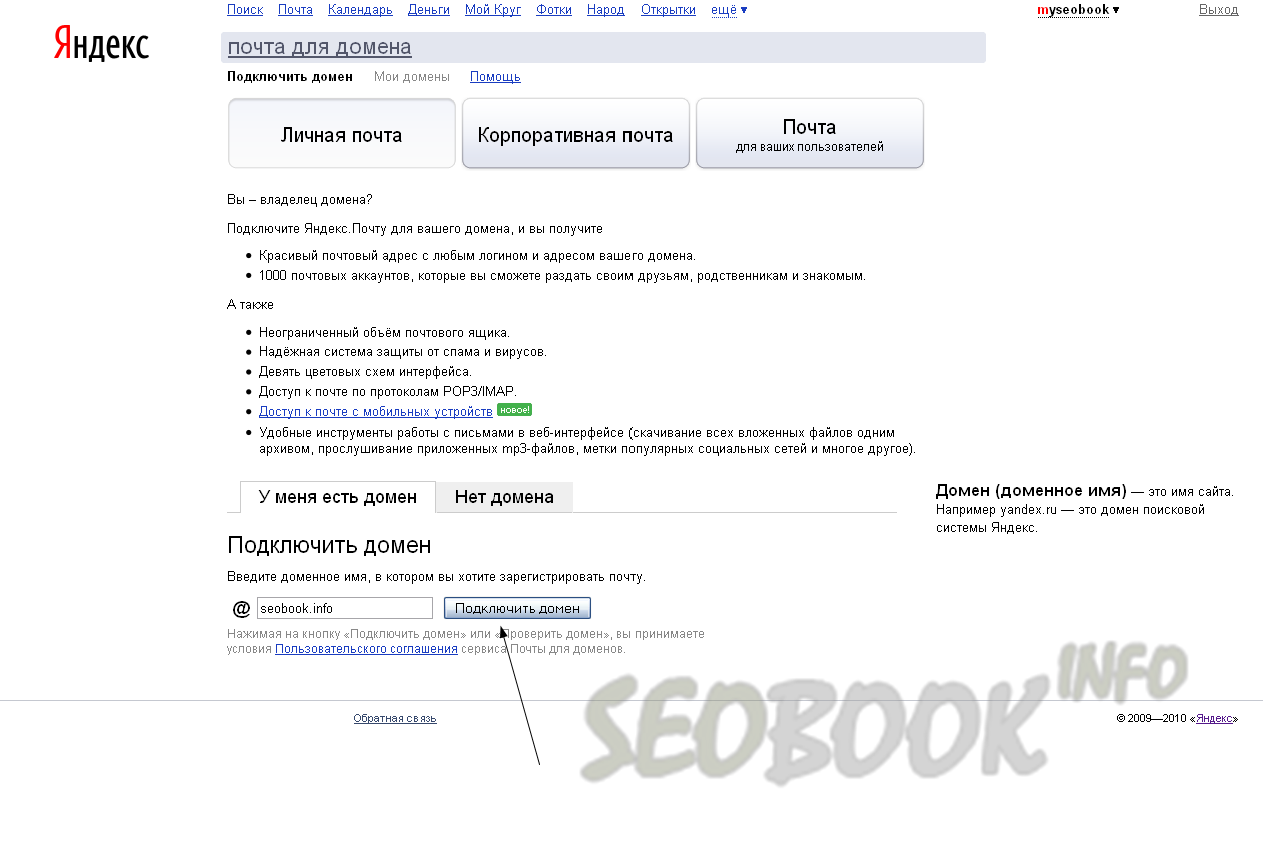
Подтверждение прав осуществляется посредством указания специальных записей в настройках домена. Получить эти записи можно после добавления домена в интерфейсе Яндекс.Почты в разделе «Домены», выберите способ подтверждения домена «DNS-запись» и проделайте действия, которые необходимы для подтверждения домена этим способом.
Примечание:
Если у вас уже подтверждены права на домен в Яндекс.Вебмастер, то в Яндекс.Почте для домена подтверждать их дополнительно не нужно — это произойдет автоматически.
Важно:
Запись для каждого домена уникальна, на скриншоте выше вы видите пример подобной записи.
Теперь, вам нужно разместить эту запись в настройках домена. Управлять настройками домена вы можете в панели управления вашего сайта в разделе «Домены». Напротив вашего домена нажмите на шестерёнку. После этого, во вкладке «Редактирование записей» добавьте необходимые для подтверждения прав на владение доменом. Подробнее про это можно прочитать здесь. От вас также потребуется размещение следующих записей:
От вас также потребуется размещение следующих записей:
- @ MX 10 mx.yandex.net
- @ TXT v=spf1 redirect=_spf.yandex.net
Чтобы создать новый почтовый ящик на своем домене, перейдите в Яндекс.Коннект и добавьте нового сотрудника в разделе «Все сотрудники».
Совет:
Вы также можете прописать DKIM-подпись для вашего домена. Эта процедура не обязательна, но письма, подписанные DKIM, с меньшей вероятностью попадут в спам. Если вы проводили проверку добавленных DNS-записей сразу, то DKIM-подпись вам предложат разместить после подтверждения права на домен и MX-записи.
Если вы пропустили этот шаг, то запись вы можете получить на странице администрирования почты, перейдите на вкладку «DKIM-подписи».
Подождите, пока изменения в DNS вступят в силу. Этот процесс может длиться до 72 часов.
Если возникнут вопросы, вы всегда можете их задать через форму обратной связи.
Помогла ли вам статья?
Статья оказалась полезной для 92 человек
Как создать корпоративную почту? | DashaMail
Корпоративная почта – это почтовый адрес с именем домена вашего бренда, компании или организации. Также она является мощным инструментом в общении с сотрудниками и клиентами.
Также она является мощным инструментом в общении с сотрудниками и клиентами.
У любой серьезной компании со взглядом в будущее должна быть собственная электронная почта. Говоря простым языком, это почта на домене вашей организации. Например, у сервиса DashaMail есть [email protected] (он указан на сайте). Это очень удобно, так как:
- Сразу формируется образ серьезной компании – адрес выглядит солидно.
- Можно выдать каждому отделу и даже сотруднику свой ящик на корпоративном домене.
Из этой статьи вы узнаете, зачем и как создавать свою корпоративную почту. Эта простая операция сэкономит нервы и силы на привлечение внимания аудитории. При этом она может не стоить вам ни копейки.
Что такое корпоративная почта?Обратите внимание: домен в адресе электронной почты имеет значение. Это факт. Если вы занимаетесь рассылкой, оставьте в далеком прошлом общедоступные почтовые домены по типу @gmail. com или @yandex.ru. Несколько причин, почему стоит о них забыть:
com или @yandex.ru. Несколько причин, почему стоит о них забыть:
- Это выглядит непрезентабельно. Вы ничем не отличаетесь от получателя, не создаете ощущение представителя серьезной компании.
- Меньше показатели открываемости.
- Большинство почтовых программ отправляют такие письма в SPAM.
Важно!
Доменное имя выступает в качестве идентификатора организации, поэтому рекомендуем внимательно относиться к его выбору. Зарегистрировать подходящий вариант можно у регистраторов-провайдеров, получив вместе с покупкой доступ к панели управления доменом. Корпоративная почта – следующий закономерный шаг.
Оптимальное решение – регистрация корпоративной почты. Она открывает перед вами новые горизонты:
- Теперь в пару кликов вы можете создать столько красивых корпоративных адресов, сколько потребуется.
- Простота управления ящиками внутри домена.
- Выше вероятность того, что рассылка попадет в папку «Входящие», а не в «чистилище» под названием «Спам», откуда его никто и никогда не достанет.

Резюмируя, сделаем промежуточный вывод: корпоративная почта представляет собой адрес с именем домена вашего бренда, компании или организации.
Как назвать корпоративную почту?Имя – всему голова. Не зря говорят: «Как назовешь корабль, так он и поплывет». В этом есть смысл. DashaMail рекомендует акцентировать внимание на простых именах, чтобы подписчик мог сразу понять, от кого сообщение. Вот несколько наглядных примеров, которые запустят ваш генератор идей:
- [email protected] – отдел продаж.
- [email protected] – служба поддержки.
- [email protected] – интернет-магазин.
- [email protected] – отдел продвижения.
Полезный совет: рекомендуем не использовать при названии адресов цифры, так как это выглядит некрасиво, а также трудно запоминается. Постарайтесь взять название компании для домена и тематические слова – для ящика, чтобы можно было понять, кто это отправил и зачем.
Преимущества корпоративной почты в рассылкахНаш сервис работает давно, и за это время стало понятно: рассылка имеет шанс на успех только при комплексном подходе. Создание корпоративной почты с помощью нашей инструкции доступно каждому. Вы не потратите много времени, зато получите целый «портфель» плюсов:
Создание корпоративной почты с помощью нашей инструкции доступно каждому. Вы не потратите много времени, зато получите целый «портфель» плюсов:
- Главное преимущество – существенное увеличение узнаваемости торговой марки/бренда. В корпоративной почте в 99,9% содержится доменное имя, включающее название компании, поэтому при получении письма ваша аудитория будет видеть его, и оно останется в памяти.
- Формирование лояльности у ЦА. Цепочка простая. Человек получает email с названием компании → рождается аналогия и ассоциация с брендом → появляется понимание причастности отправителя к компании → новый уровень доверия.
- Высокая статистика доставляемости писем. Почта на уникальном домене будет гарантированно чаще оказываться в папке со входящими письмами благодаря использованию SPF и DKIM. Так вы будете на шаг впереди конкурентов, которые решили пользоваться бесплатным доменом. Мы наблюдаем это каждый день на примере своих пользователей.
- Контроль плюс безопасность.
 Корпоративный почтовый ящик – надежный «сейф». Учетные записи обычно с улучшенными параметрами безопасности. В администраторской консоли можно в любое время изменить пароль, редактировать аккаунт или вовсе его удалить.
Корпоративный почтовый ящик – надежный «сейф». Учетные записи обычно с улучшенными параметрами безопасности. В администраторской консоли можно в любое время изменить пароль, редактировать аккаунт или вовсе его удалить. - Упрощение коммуникации внутри компании, что положительно влияет на все процессы. Можно создавать корпоративное ящики для сотрудников, указывая должность, поставленную задачу и другие моменты.
- Реализация контроля и сохранности всей переписки, так как нет риска, что какое-то письмо затеряется или будет вовсе удалено. Это важно, ведь от этого зависит, придет ли клиент и останется ли с вами. Кроме того, даже после увольнения сотрудника, занимавшегося почтой, вы не потеряете важные письма и данные из них.
- Возможность разделения деловой и личной переписки, что оптимизирует рабочие процессы.
- Контроль оперативности и КПД всей команды, что особенно важно в таких векторах, как реагирование на клиентские запросы, отзывы на деловые предложения потенциальных партнеров.

- Вы будете иметь доступ к корпоративной почте любого своего сотрудника, вне зависимости от его присутствия в штате. Простой пример – болезнь работника. Если человек не может вести рабочую переписку на больничном, это можно поручить его коллеге.
- Помните о том, что число мошенников в сети только растет, и они все чаще обманывают пользователей (кража личной информации, паролей, фотографий, шантаж и так далее). Люди становятся закономерно более осторожными и аккуратными, принимая письма. Чтобы не казаться сомнительным отправителем, нужны специальные фильтры у входящей почты – DKIM, SPF, о которых пойдет речь ниже. Это позволяет вашему подписчику сразу понимать, что письмо отправлено от определенной организации с конкретного домена, что не было подмены мошенником. Корпоративная почта в XXI веке незаменима. Это обязательное условие «выживания» бизнеса.
Проект DashaMail – за практику и прикладную пользу. Далее рассмотрим детально и пошагово алгоритмы, как создать корпоративную электронную почту в таких сервисах, как Яндекс, Гугл, Mail. ru. Все очень просто, и даже новичок сможет повторить все этапы.
ru. Все очень просто, и даже новичок сможет повторить все этапы.
Yandex – один из самых востребованных сервисов в СНГ. Он адаптирован для русскоговорящей аудитории, дает пользователям 1000 корпоративных аккаунтов с 10 Гб облачного хранилища бесплатно. Так как создать бизнес-почту этим способом легко, вы можете одновременно работать с разными аккаунтами, делить сотрудников на группы, настраивать уведомления о новых письмах. Бесплатное решение для тех, кому такого объема достаточно.
Алгоритм следующий:
Давайте сделаем подтверждение по записи DNS. Это простой путь, освоить его может любой новичок:
- Подключение доменного имени. Авторизуйтесь в Яндекс.Почте – войдите в свой аккаунт. Перейдите в раздел по ссылке «Яндекс почта для домена». Введите имя вашего домена, а потом нажмите на кнопку «Подключить бесплатно».
- Подтверждение. Подтвердить доменное имя можно тремя способами:
Давайте сделаем подтверждение по записи DNS.
 Это простой путь, освоить его может любой новичок:
Это простой путь, освоить его может любой новичок:- Запись DNS – самый удобный и распространенный путь.
- Прописывание метатегов.
- Формирование файла HTML.
Давайте сделаем подтверждение по записи DNS. Это простой путь, освоить его может любой новичок:
- Скопируйте значение, что предложит система Yandex.
- В панели управления DNS (у оператора) создайте текстовую запись в формате TXT.
- Вставьте туда скопированное ранее значение.
- Подождите некоторое время, чтобы изменения вступили в силу.
- Проверьте, как все работает.
- Добавление записи MX. Зайдите в «Управление DNS» – там можно скопировать запись MX. В панели управления DNS домена сформируйте запись MX, вставив в нее только что скопированное значение.
- Добавление записи SPF. Вам снова потребуется создать текстовую запись в панели управления доменом с таким значением:
- Добавление записи DKIM:
- Для этого перейдите в раздел «Почта» и откройте вкладку «DKIM-подписи».

- Скопируйте имеющееся значение подписи.
- Перейдите в панель управления и создайте текстовую запись, вставив туда это значение.
- В течение 3 суток произойдет обновление, и вы сможете отправлять адресатам письма с новой подписью.
- Для этого перейдите в раздел «Почта» и откройте вкладку «DKIM-подписи».
Поздравляем! Вы смогли создать рабочую почту, следуя пошаговым указаниям.
Как создать корпоративную почту Mail.ruМожно сделать корпоративную почту и на Mail.ru. Этот вариант хороший, так как система предлагает:
- Функцию быстрого поиска по сообщениям. За считаные секунды находите требуемую корреспонденцию.
- Расширенную настройку ответов в автоматическом режиме. Это экономит время и силы сотрудников. Можно сконцентрироваться на по-настоящему важных задачах.
- Удобное простое меню. С ним справится и освоит его любой человек без опыта.
- Защиту от «Лаборатории Касперского». Вы будете спокойны, так как ящики защищены от вредоносных вирусов и атак мошенников.

Проект предлагает платную версию с ценой от 30 долларов, если количество пользователей – от 100 и более. Также платная версия обеспечивает доступ по API. Чтобы завести корпоративную почту, пройдите несколько простых этапов, авторизовавшись в аккаунте:
- Подтвердите доменное имя. Как и в предыдущем случае, самый легкий способ – проверка DNS. Сервис выдаст значение, скопируйте его и создайте текстовую запись в панели управления DNS домена, вставив туда полученные данные. Все, как в инструкции выше. После добавления кликните по кнопке «Подтвердить».
- Добавление записи MX в панели DNS осуществляется аналогично. Создайте новую запись MX и скопируйте туда значение, которое вам предоставил сервис Mail.ru, кликните на «Проверить все записи». Обратите внимание, что обычно на обновление записей уходит до пары часов.
- Настраиваем запись SPF. Зайдите в панель управления DNS и создайте текстовую запись, вставив туда следующее значение:
- Добавьте запись DKIM.
 Сервис даст свое значение, которое нужно скопировать, а затем вставить в текстовую запись в панели управления DNS.
Сервис даст свое значение, которое нужно скопировать, а затем вставить в текстовую запись в панели управления DNS.
Ваша корпоративная почта готова, можно пользоваться ею и получать профит.
Как создать корпоративную почту GmailВ «повестке дня» остался еще один востребованный путь, который часто выбирают пользователи DashaMail. Поэтому мы считаем своим долгом дать инструкцию, как создать корпоративную почту Gmail. Обратите внимание на сервис G Suite, который предлагает мировой гигант «Гугл». Он платный, и стоимость использования стартует с отметки от 5$ ежемесячно за каждого пользователя. Приятный бонус – бесплатный тестовый двухнедельный период. За это время можно оценить все возможности сервиса и решить, подходит он вам или нет.
Решив создать почтовый ящик на домене G Suite, вы сможете решать много вопросов в векторе управления мобильными пользовательскими устройствами:
- отслеживание геолокации;
- запрос пароля для полного или частичного удаления информации.

Это особенно актуально, если происходит утрата гаджета, на котором хранятся важные корпоративные сведения. Дополнительные возможности:
- Быстрая и интуитивно понятная настройка корпоративной почты.
- Сохранение черновиков написанных писем и чтение документов без подключения к интернету.
- Редактирование списка пользователей – их добавление и удаление.
- Формирование групп.
- Применение настроек безопасности, среди которых есть, например, двухфакторная аутентификация.
Подключать почту несложно:
- Добавьте домен (вы должны обладать всеми правами на него, отнеситесь к покупке ответственно). Для этого:
- На главной странице сервиса кликните по кнопке «Нажать здесь».
- Введите имя своей компании, пропишите число пользователей и страну.
- Заполните необходимую информацию для определения личности, указав свое имя и используемый адрес Gmail.
- Пропишите домен, имя пользователя, пароль, подходящий вам тарифный план.

- Подтвердите домен компании. Google Suite предлагает сразу 4 варианта для этого решения, как и предыдущие сервисы: это текстовая запись, метатег, MX-запись, а также загрузка HTML-файла. В этот раз рассмотрим создание MX-записи:
- Удалите все имеющиеся в панели управления DNS записи MX.
- Создайте новые записи, скопировав предложенные G Suite значения и вставив их.
- Сохраните новые записи MX и кликните по кнопке «Подтвердить право собственности на домен и настроить почту», чтобы завершить операцию.
- Следующий шаг – ввод записи SPF. Зайдите в DNS-панель вашего домена, создайте текстовую запись, в которую стоит вставить следующее значение:
- Мы почти на финишной прямой. Осталось пройти в администраторскую консоль G Suite и «прогуляться» по такому «маршруту»: «Приложения» → «G Suite» → Gmail → «Аутентификация email»:
- Выберите свой домен и инициируйте новую запись.
- Перед вами откроется диалоговое окно, где нужно выбрать по умолчанию длину ключа с префиксом, кликнуть по кнопке «Создать».

- Скопируйте автоматическое текстовое значение от Гугл и перейти в панель управления DNS.
- Вставьте скопированные данные в новую запись TXT.
- Осталось вернуться к настройкам Gmail и запустить аутентификацию. Запаситесь терпением, так как проверка записи иногда занимает до 2 суток, и это стоит учитывать, планируя рабочий график отправки сообщений.
Создать почту на домене – значит иметь собственное лицо в почтовых ящиках получателей. Это очень важно, учитывая постоянно возрастающую конкуренцию на рынке и необходимость отстройки. Давайте подведем итоги инструкции и обобщим, что необходимо для создания почты на своем домене:
- Выясните, какой сервис вам подходит. Рекомендуем отталкиваться от таких параметров, как простота и удобство интерфейса, комфортная ли настройка, какой перечень инструментов, а также цены. Если вы внимательно читали статью, то вам уже понятно: в некоторых случаях даже не нужен бюджет – почта со своим доменом может быть полностью бесплатной.

- Добавление доменного имени и его подтверждение. Это необходимо, чтобы доказать, что домен ваш.
- Добавление записи MX. Такие записи указывают те серверы, что отвечают за обработку почтовых отправлений в интернете.
- Добавление записи SPF важно, так как формирует список серверов для последующей отправки email от доменного имени.
- Прописывание подписи DKIM, которая увеличивает шансы на то, что письма будут в списке входящих, а не канут в Лету в спам-папке.
Когда корпоративная почта успешно создана, вы получите возможность придумать по-настоящему неповторимые и узнаваемые адреса для каждого отдела, сотрудника, расширите узнаваемость своего бренда, получите уверенность в доставляемости рассылок. Обязательно применяйте корпоративную почту в сервисе DashaMail, чтобы отправлять разные цепочки писем и решать задачи быстро, эффективно, с удовольствием. Мы на связи и готовы ответить на любые вопросы, чтобы ваши письма можно было узнать из тысячи.
Корпоративная почта — создание и настройка доменной почты 2019.
 Зачем нужна доменная почта?
Зачем нужна доменная почта?Сегодня мы поговорим о доменной или, проще говоря, корпоративной почте. Но прежде чем пошагово расписывать инструкцию по настройке, скажу буквально пару слов, зачем она нужна.
Ну, во-первых, наличие корпоративной почты говорит о вас, как о серьёзном профессионале своего дела =)), придаёт вес и солидность вашей компании. И даже если в такой компании работает всего несколько сотрудников, наш ответ — доменная почта определённо нужна. А, во-вторых, человек, который будет получать письма с такой почты, сможет сразу перейти на ваш сайт и ознакомиться с вашей деятельностью подробнее — это плюс для него, а для вас — это дополнительный источник трафика.
Настройка доменной почты.Теперь давайте приступим к подключению и настройке доменной почты.
Подключать ее будем с помощью сервиса Яндекс.
Для начала вам нужно зарегистрировать яндекс почту, если конечно у вас ее нет. У нас она зарегистрирована.
После успешной регистрации, копируете адрес вашего домена (в нашем случае это one-page-site.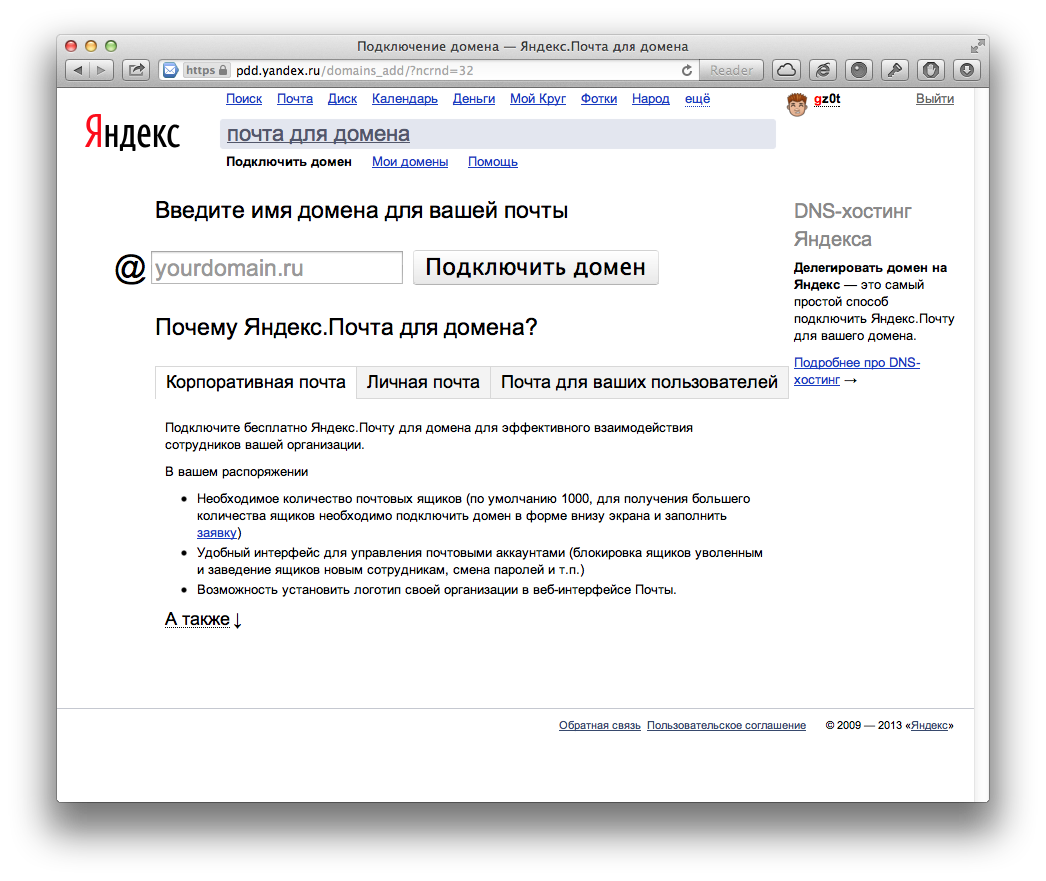 ru) и переходим по ссылке connect.yandex.ru/pdd и вставляем адрес сайта в соответствующее текстовое поле.
ru) и переходим по ссылке connect.yandex.ru/pdd и вставляем адрес сайта в соответствующее текстовое поле.
Далее жмёте «Подключить бесплатно».
Домен добавился, но ещё имеет статус «не подтверждён». Поэтому чтобы всё заработало, необходимо подтвердить вашу причастность к этому домену. Для этого копируете полученный мета-тег.
Переходим на наш хостинг (если у вас сайт на движке/cms системе, то можно сделать это через админ панель) и через файловый менеджер, который есть у любого хостера, заходим в директорию сайта. Здесь необходимо найти файл «index.php» или «index.html».
Далее открыть его и вставить скопированный мета-тег перед закрывающим тегом </head>. И потом нажимаем кнопку «Сохранить».
После этого возвращаетесь на портал Яндекс.Коннект и нажимаем «Запустить проверку». После завершения проверки, которая
может занять в редких случаях 5-10 минут, произойдёт автоматическая перезагрузка страницы и статус домена обновиться
на «Подтверждён».
Но для домена ещё не проставлены MX-записи, система также вас предупредит об этом. Для того чтобы выполнить требования
системы, нам снова нужно перейти на хостинг в раздел «Домены и поддомены» (мы покажем, как это делается, на примере
нашего хостинга Timeweb). Где найти информацию по другим хостерам, расскажем чуть ниже. В вышеупомянутом разделе
находите свой домен, напоминаем, что у нас это one-page-site.su, справа от него нажимаете на иконку шестеренки
и в выпавшем списке выбираете пункт «настройки DNS».
В открывшемся окне нажимаем «Добавить DNS запись» и в выпавшем списке выбираем «MX». Если вдруг в списке DNS-записей
у вас уже есть какие-то строки с типом записи «MX», то их необходимо удалить, прежде чем создавать новую запись.
В предложенном списке почтовых служб, выбираете необходимую. Мы настраиваем на Яндексе, поэтому выбираем пункт
«Яндекс.Почта». Нажимаете кнопку «Добавить».
Нажимаете кнопку «Добавить».
Примечание.
Если у вас какой-либо другой хостинг — переходите по ссылке Справка Яндекса (mx-записи)
https://yandex.ru/support/pdd/set-mail/mx.html — там вам будет предложен список наиболее популярных хостингов, по нажатию
на которые вы сможете ознакомиться с инструкцией по настрйке mx-записей.
Вернёмся к нашим настройкам. Вновь переходим на Яндекс.Коннект и обновляем страницу. Теперь мы видим, что «Домен
подтверждён и готов к работе», значит у нас mx-запись настроена верно. В противном случае, система выдала бы нам сообщение
об ошибке. MX-записи обычно добавляются не сразу, иногда время ожидания занимает от 5 до 15 минут.
Переходим непосредственно к созданию доменной почты. В разделе «Оргструктура», нажимаем на кнопку «Добавить» —
«Добавить сотрудника». Заполняем поля соответствующей формы. Присваиваем нужные логин (в нашем случае
к нему автоматически присваивается часть «@one-page-site. su») и пароль. Нажимаем кнопку «Добавить». Один пользователь
su») и пароль. Нажимаем кнопку «Добавить». Один пользователь
добавлен, по такому же принципу вы можете добавлять неограниченное количество почтовых ящиков.
Доменная почта успешно создана. Теперь мы можем проверить работу почты добавленного пользователя. Переходим
в Яндекс.Почту, вводим созданный логин и пароль в соответствующих полях. Соглашаемся с условиями пользовательского
соглашения и нажимаем кнопку «Завершить регистрацию». Теперь сотрудник может пользоваться почтой и вносить какие-либо
изменения в её настройки.
Корпоративная почта Яндекс — как настроить ящик
Вам нужен классный почтовый ящик вида [email protected]? Отличная вещь, без которой не живет ни одна более-менее серьезная компания… выглядит солидно, виден уровень компании, трафик может давать (прямые заходы на домен, прочитанный в адресе почты), [бла бла бла можно придумать много маркетинговых фишек, как использовать такие ящики] да и в принципе, это просто хороший тон. В общем плюсов у такого почтового ящика много. Расскажу как его сделать.
В общем плюсов у такого почтового ящика много. Расскажу как его сделать.
Как настроить корпоративный ящик для сайта
Есть множество решений этой задачи, многие платные, например как у Google — https://gsuite.google.ru/intl/ru/products/gmail/
Но я всегда использовал Яндекс, т.к. он удобный и бесплатный. Вот ссылка — https://pdd.yandex.ru/domains_add/
Что делаем, по порядку
1 — Открываем ссылку (та, что выше), логинимся в яндекс или заводим обычный аккаунт.
2 — Далее нам нужно добавить домен. *Кстати на этом экране можно прочитать обо всех плюсах и о том, что Вам будет доступно.
3 — Необходимо подтвердить права на домен или делегировать его на Яндекс. Я обычно подтверждаю права:
- создаем файл html
- заливаем в корень сайта на FTP
- после жмем «проверить владение»
он может потупить немного, но обычно через пару минут находит права и можно идти дальше
4 — Теперь нужно настроить MX — записи, для этого:
- идем в панель управления хостингом
- ищем там «email routing» — маршрутизация электронной почты
- ставим определять автоматически
- потом идем в Zone Editor
- добавляем MX со значениями, указанными в Яндекс
- все на фото, по порядку
Ну и жмем проверить в интерфейсе добавления домена
он может потупить немного, но обычно через пару минут находит MX, а вот заработает почта не сразу, пока произойдет перезапись может пройти от полу часа до нескольких часов
Так будет:
5 — Добавляем новый ящик, придумываем пароль, сохраняем в надежном месте
6 и 7 — После, нужно войти в свой новый корпоративный ящик (используя данные, которые сохраняли в надежном месте) и заполнить данные, как при регистрации обычного аккаунта, это своего рода завершение регистрации почты.
Ну вот и все, после этого, через некоторое время, почта заработает.
Addio!
Подключение доменной почты от yandex.ru
Для интернет-магазина рекомендуется использовать корпоративную почту на вашем домене. Это положительно сказывается на имидже интернет-магазина, а также повышает уровень доверия покупателей.
Сервис yandex.ru предоставляет возможность создать электронную почту с использованием вашего домена.
1. Перейдите по ссылке, авторизуйтесь под учетной записью администратора или зарегистрируйтесь.
2. Подключите к вашей организации в Яндекс.Коннекте ваш домен. Для этого перейдите на главную страницу Яндекс.Коннекта и в карточке «Вебмастер» нажмите «Добавить домен»:
Введите ваш домен и нажмите «Добавить»:
3. Подтвердите владение доменом. Это можно сделать тремя способами: загрузкой HTML-файла, добавлением в код мета-тега или добавлением DNS-записи:
Рассмотрим самый простой способ — загрузка HTML-файла.
3.1 При использовании способа, использующего загрузку HTML-файла необходимо создать файл в текстовом редакторе (например, «Блокнот» или «Notepad++»), добавить в него указанный код и сохранить с указанным именем:
3.2 Далее загрузите файл в бэк-офисе в разделе Контент → Файлы.
Если необходимо подтведить права другим способом, то воспользуйтесь соответствующей инструкцией.
Подробнее о добавлении мета-тега
Подробнее о добавлении DNS-записи
4. После применения любого из трех способов необходимо нажать кнопку «Проверить» в Яндекс.Коннекте:
5. При успешной проверке в Яндекс.Коннекте отобразится, что домен подтвержден:
6. Для функционирования почты необходимо зайти в настройки домена и добавить DNS-записи типов MX, TXT и CNAME.
Подробнее о добавлении DNS-записи
6.1 Для добавления MX-записи используйте тип «MX»:
В поле поддомена вставьте символ «@», в поле содержимого — «mx.yandex. net.», в поле приоритета — «10»:
net.», в поле приоритета — «10»:
6.2 Для добавления TXT-записей используйте тип «TXT»
В поле поддомена вставьте символ «@», в поле содержимого — «v=spf1 include:mail.insales.ru include:_spf.yandex.net ~all».
6.3 Перейдите на главную страницу Яндекс.Коннекта и нажмите на шестеренку в карточке «Почта»:
Перейдите во вкладку «Домены» и нажмите около домена «Настроить DKIM»:
Скопируйте данные подписи:
Создайте еще одну TXT-запись в бэк-офисе. В поле поддомена вставьте «mail._domainkey», в содержимое скопированные данные:
6.4 Для добавления CNAME-записи используйте тип «CNAME»:
В поле поддомена вставьте «mail», в поле содержимого — «domain.mail.yandex.net.»:
Обновление DNS-записей может занять до 72 часов. Если Вы выбрали подтверждение с помощью добавления DNS-записей, но затрудняетесь их добавить, рекомендуем обратиться в техподдержку.
7. Для того, чтобы письма отправлялись с почтового ящика с вашим доменом нужно добавить нового сотрудника в организации в Яндекс. Коннект. Перейдите по ссылке, выберите отдел и добавьте нового сотрудника:
Коннект. Перейдите по ссылке, выберите отдел и добавьте нового сотрудника:
8. Заполните его данные:
После этого пользователь сможет авторизоваться с указанными логином/паролем и использовать созданный ящик.
Бесплатная электронная почта, облачное хранилище и многое другое в вашем домене
Какие ограничения есть в бесплатной версии Яндекс.Коннекта?
Яндекс.Коннект предлагает два бесплатных варианта — Базовую и Образовательную. Функции и ограничения этих версий можно найти на странице прейскуранта. Для вашего удобства также есть сравнительная таблица.
Нужен ли мне собственный домен для использования Яндекс.Коннекта?
Нет. При регистрации в Яндекс.Коннекте все администраторы получают технический домен, который в дальнейшем можно поменять на свой.Если вы не хотите использовать собственный домен, в этом нет необходимости: все функции Connect можно использовать с техническим доменом.
Можно ли через Яндекс зарегистрировать новый домен?
Нет, нельзя.
Есть ли реклама?
Только в Бесплатной версии Яндекс.Коннекта (Базовая и Образовательная). В вариантах Premium и Enterprise нет рекламы.
Если есть Яндекс.Почта и Яндекс.Диск, зачем мне Яндекс.Коннект?
Яндекс.Коннект состоит не только из Почты и Диска.Он также включает в себя службу корпоративных сообщений Yamb и Wiki. Вскоре трекер и многие другие функции будут доступны в вашем личном домене. При регистрации в Яндекс.Коннекте у вас будет общая адресная книга, к которой будут иметь доступ все сотрудники. Это позволит вам отправить личное или групповое сообщение чата или электронное письмо, не вводя полную информацию. Также администратору стало намного проще управлять аккаунтами пользователей, списками рассылки и правами доступа на Яндекс.Коннект.
Есть ли ограничение на количество пользователей?
Ограничение зависит от выбранного пакета услуг.Более подробную информацию можно найти в прейскуранте. У меня много сотрудников. Могу ли я автоматизировать создание пользователей в Яндекс. Коннект?
Коннект?
В ближайшее время Яндекс.Коннект станет доступен API
Как перенести домен из другой системы в Яндекс.Коннект?
Автоматическая передача данных в настоящее время доступна только для доменов, использующих Яндекс Почту для доменов. Переход с других платформ будет доступен в ближайшее время.
Могу ли я использовать псевдонимы домена с Яндекс.Соединять?
Да, можно. Сообщение, отправленное на адрес псевдонима, появится в папке входящих сообщений адреса электронной почты, использующего основной домен.
Могут ли организации, использующие Яндекс.Коннект, иметь несколько администраторов?
Да, могут.
Есть ли в Яндекс.Коннект резервное копирование данных?
Резервное копирование данных в настоящее время не входит в пакеты. Эта функция будет доступна для пакетов Premium и Enterprise в будущем.
Каковы применимые законы и постановления?
Соглашение о предоставлении услуг между пользователем и Яндексом регулируется законодательством Российской Федерации.
Поддерживает ли Яндекс.Коннект двухэтапную аутентификацию? Как администратор может включить это для всех пользователей?
Мы поддерживаем двухэтапную аутентификацию. На данный момент администратор не может включить его для всей организации. Пользователи должны сами включить его в настройках своей учетной записи в Яндекс.Паспорте.
Шифруются ли данные в Яндекс.Коннекте?
Только во время передачи — например, при синхронизации файлов на Диск, отправке электронных писем или сообщений на Ямб. Все подключения в Яндекс.Connect безопасны, и дополнительные методы шифрования не применяются.
Почта Корпоративная электронная почта, общие контакты и внутренние списки рассылки. Настроить Почту для бизнеса Включить почтовый домен Настроить записи DNS Подробнее читайте в Справке Яндекс.Почты. | Tracker Управляйте задачами и проектами: распределяйте ресурсы, назначайте ответственных сотрудников и отслеживайте прогресс. Активировать трекер Добавить пользователей в трекер Подробнее читайте в Справке Яндекс.Трекера. | ||
Wiki Совместная работа над текстами, такими как заметки, инструкции и базы знаний. Активировать Wiki Подробнее читайте в Справке Яндекс.Wiki. | Формы Создавайте опросы, регистрируйте пользователей или собирайте отзывы.Вы можете отправить данные из формы по электронной почте, загрузить их на страницу Wiki или использовать их для создания задачи в Tracker. Активировать формы | ||
Яндекс.Messenger Мгновенный обмен сообщениями с отдельными лицами и групповые чаты для команд и отделов. Доступно в веб-браузере, как настольное приложение или как мобильное приложение для iOS и Android. Подробнее читайте в Справке Яндекс.Мессенджера. | Диск Общий доступ к файлам внутри компании. Узнать больше в Яндекс.Справка по диску. | ||
Люди и команды Департаменты показывают иерархическую структуру компании. Эта структура управляется администраторами. Команды позволяют коллегам формировать группы задач независимо от структуры отдела. | Календарь Календарь с адресной книгой компании, который позволяет легко находить коллег и планировать встречи в соответствии с их расписаниями. Подробности можно узнать в справке Яндекс.Календаря. | ||
Инструменты администратора Настройка параметров организации и управление сотрудниками, отделами и командами. Настройки организации |
Как создать бесплатный адрес электронной почты Яндекса с помощью моего домена — Справочный центр 10Web
Деловая электронная почта — непростая задача. Это будет гораздо непрофессионально, если вы отправляете электронные письма из личного, а не из рабочего аккаунта электронной почты.Именно поэтому вам может потребоваться создать адрес электронной почты с вашим доменным именем.
Это будет гораздо непрофессионально, если вы отправляете электронные письма из личного, а не из рабочего аккаунта электронной почты.Именно поэтому вам может потребоваться создать адрес электронной почты с вашим доменным именем.
Однако вы можете задаться вопросом, как именно вы создаете это. В частности, вы можете задаться вопросом, какую услугу или поставщика использовать для создания этой так называемой деловой электронной почты.
Конечно, есть много разных способов создания адреса электронной почты с вашим доменным именем — например, через регистратора доменных имен, который вы используете, через Gmail и т. Д. Однако в этой статье мы поговорим о бесплатной услуге. предлагает Яндекс специально для создания электронного письма с использованием вашего домена.
Итак, давайте рассмотрим все этапы создания адреса электронной почты с вашим доменным именем с помощью Яндекс. Вот как это сделать:
- Для начала перейдите на страницу Яндекс Коннект: https://connect.
 yandex.com/pdd/.
yandex.com/pdd/. - Если у вас уже есть учетная запись — просто авторизуйтесь, в противном случае для необходимо создать учетную запись на Яндекс Коннект . Все, что вам нужно сделать, это ввести основную информацию о своем имени, существующем адресе электронной почты, выбрать новое имя пользователя и пароль и ответить на секретный вопрос.Затем нажмите Зарегистрировать .
- После того, как вы зарегистрируетесь и войдете в свою учетную запись Yandex Connect — в разделе Бесплатная почта для вашего домена , в текстовом поле вы должны ввести доменное имя, которое вы используете для создания адреса электронной почты, и нажать Зарегистрироваться бесплатно .
- После этого вы будете перенаправлены в личный кабинет в Яндекс Коннект .
- В темном меню слева щелкните Домены .
- Щелкните доменное имя в правом верхнем углу страницы.

- На этом этапе вы увидите предупреждение « Домен не подтвержден ». Существует три возможных варианта подтверждения вашего домена, перечисленных ниже, с использованием метатега , файла HTML или записи DNS . Самая простая форма — использовать DNS-запись.
- Чтобы продолжить использование третьего варианта, щелкните DNS-запись .
- На странице вы увидите текстовую запись, которую вам нужно скопировать у вашего хостинг-провайдера — в нашем случае 10Web.Вот как это сделать:
- Скопируйте запись DNS TXT.
- Вернитесь на панель инструментов 10Web.
- Щелкните кнопку Manage соответствующего веб-сайта.
- В меню слева перейдите к хостинговым услугам и щелкните Домены .
- Перед именем используемого домена щелкните Manage DNS .
- Вы будете перенаправлены к списку записей DNS.
 Поскольку запись, которую вы указали в Яндексе, является текстовой записью, в раскрывающемся меню под типом выберите тип записи txt .
Поскольку запись, которую вы указали в Яндексе, является текстовой записью, в раскрывающемся меню под типом выберите тип записи txt . - Там под hostname напишите имя вашего поддомена и вставьте txt-запись, которую вы скопировали из Yandex Connect, под TXT Content .
- После того, как вся эта информация будет заполнена, нажмите Добавить запись DNS .
- Вернуться в личный кабинет на Яндекс Коннект — нажать желтую кнопку Начать проверку . После этого будет отображаться статус вашей проверки. Просто подождите некоторое время, прежде чем процесс проверки завершится.Это может занять от секунд до нескольких минут (почти не более 10 минут).
- Если вы все сделали правильно, после завершения процесса проверки вы будете автоматически перенаправлены на страницу Подтвержденный домен .
- Ниже вы увидите сообщение « MX Records для этого домена не настроены ».
 Пришло время добавить записи MX. Для этого выполните следующие действия:
Пришло время добавить записи MX. Для этого выполните следующие действия: - Перейдите по следующей ссылке: https: // яндекс.com / support / connect / dns / mx.html.
- В третьем пункте Общих инструкций по настройке MX-записей можно найти значение, приоритет и имя поддомена MX-записи Яндекса.
- Скопируйте значение и, как и в случае с txt-записью, вернитесь на панель 10Web , в разделе Домены нажмите Manage DNS .
- В разделе Тип выберите MX и вставьте скопированное значение , а затем щелкните Добавить запись DNS .
- Теперь процесс ожидания может занять немного больше времени, чем ожидалось. Если все сделано правильно, на странице Яндекс Коннект появится сообщение: «Домен подтвержден и готов. ”
Теперь ваш домен подтвержден. Чтобы продолжить процесс, выполните следующие действия:
- Вернитесь в свой аккаунт Яндекс Коннект.

- Вверху меню щелкните Все сотрудники . Затем под страницей нажмите маленькую кнопку Добавить и в меню выберите Добавить человека .
- Вы будете перенаправлены во всплывающее окно, где сможете зарегистрировать нового сотрудника . В основном это стандартная личная информация, которую вы должны ввести в соответствующие поля, например имя, фамилию, пол, язык и т. Д., И т. Д., А также создать длинную строку и пароль для сотрудника.
- После ввода информации нажмите желтую кнопку Добавить под страницей.
Готово — письмо создано. Он будет упомянут в разделе личного профиля на странице, вы также будете автоматически перенаправлены.
Чтобы протестировать или использовать его, выполните следующие действия:
- Скопируйте вновь созданный адрес электронной почты.
- Щелкните значок личной учетной записи в правом верхнем углу страницы.

- Щелкните Mail .
- На следующей странице щелкните Выйти .
- Вы появитесь на странице входа в Яндекс коннект. Войдите в систему, используя только что созданный адрес электронной почты, используя выбранный вами пароль.
- После входа в систему вы увидите желтую кнопку Завершить регистрацию .Выполнено!
- Чтобы отправить электронное письмо, щелкните значок личной учетной записи, щелкните Электронная почта. Вы будете перенаправлены на ваш электронный адрес на Яндексе, откуда вы сможете отправлять электронные письма через Compose.
Поздравляю. Теперь у вас есть профессиональная учетная запись электронной почты для бизнеса с вашим доменным именем, с которого можно отправлять электронные письма.
Если в какой-то момент процесса вам понадобится помощь специалиста, не стесняйтесь обращаться к нашей команде поддержки клиентов, и они вам помогут.
Как получить бесплатный хостинг электронной почты для бизнеса | автор: Jon Torrado
В этом посте я покажу вам, как получить и настроить бесплатный почтовый хостинг для вашего домена. Единственное, что вам нужно на этом этапе, это доступ к управлению зоной DNS вашего домена . Остальное довольно просто.
Единственное, что вам нужно на этом этапе, это доступ к управлению зоной DNS вашего домена . Остальное довольно просто.
Есть много бесплатных почтовых хостингов. Яндекс предлагает вам неограниченное хранилище и неограниченное количество учетных записей электронной почты, и поэтому я обычно выбираю этого поставщика.
Прежде всего перейдите по адресу https: // connect.yandex.com/ и запустите процесс, нажав «Попробовать».
https://connect.yandex.com/Вам понадобится учетная запись электронной почты «yandex.com». Если он у вас уже есть, вы можете пропустить этот шаг.
Зарегистрируйтесь или войдите в Яндекс, чтобы создать свой бизнес-аккаунт.После того, как вы войдете в систему или зарегистрируетесь, появится всплывающее окно для создания вашей компании. См. Следующее изображение:
Создайте свой бизнес Пока все хорошо. Теперь вы увидите новую панель управления, очень похожую на панель управления Google «admin.google. com». На этой новой странице вам нужно будет перейти в раздел «Инструменты администратора».
com». На этой новой странице вам нужно будет перейти в раздел «Инструменты администратора».
В инструментах администратора вам нужно будет создать домен для своего бизнеса. Это даст вам несколько новых записей DNS, которые вам нужно будет включить в зону управления DNS.
Добавьте свой бизнес-домен из раздела «Инструменты администратора».На новой странице будут перечислены домены, назначенные вашему текущему авторизованному пользователю. Если пусто, будет показана только кнопка «Добавить домен». Щелкните по нему!
Добавьте новый домен в свой бизнесПоскольку я предполагаю, что вы только что купили свой домен и у вас нет веб-сайта, запись DNS будет вашим единственным подходящим методом проверки.Если нет, просто выберите любой другой метод на картинке ниже. Здесь я покажу вам, как подтвердить свой домен с помощью записи DNS. Щелкните вкладку «Запись DNS», чтобы увидеть необходимую информацию:
Подтвердите свой домен с помощью записи DNS После добавления записи TXT в свой домен нажмите кнопку «Проверить» и подождите, пока она не будет проверена. Когда это будет сделано, вам нужно будет добавить как минимум две новые записи DNS, как показано на следующем изображении. Прочтите ниже инструкции:
Когда это будет сделано, вам нужно будет добавить как минимум две новые записи DNS, как показано на следующем изображении. Прочтите ниже инструкции:
Эти записи используются для следующих целей:
- CNAME-запись (необязательно) , она позволит вам посещать вашу веб-почту из «mail.yourdomain.com ».
- Запись MX — это , обязательная , она позволит вам отправлять и получать электронные письма для вашего домена.
- Запись TXT — , обязательная , она добавит уровень безопасности SPF к вашему домену, просто позволяя Яндексу отправлять электронные письма из вашего домена. Если вы планируете отправлять электронные письма с сервера вашего веб-сайта, вы можете добавить «v = spf1 a redirect…» в конце этого значения записи. БУДЬТЕ ОСТОРОЖНЫ, как вы видите на картинке, после знака «=» есть пробелы, а перед ним не должно быть.
Когда это будет сделано, просто обновите страницу, и вы увидите подтверждающее сообщение:
Подтверждение домена после добавления всех записей DNS Если вы хотите добавить дополнительный уровень безопасности (необязательно, купить настоятельно рекомендуется), вы должны добавить новая запись TXT в вашей зоне DNS для подписи DKIM. См. Инструкции на следующем изображении:
См. Инструкции на следующем изображении:
У вас все готово и работает! Вам просто нужно создать новых пользователей (см. Изображение ниже) или новые отделы.Отдел — это электронная почта, которая может содержать группу пользователей вашего бизнеса. Пример: [email protected] будет содержать [email protected] и [email protected].
Добавить нового пользователяНадеюсь, вам понравилось это руководство!
Как получить бесплатный хостинг электронной почты пользовательского домена: Яндекс Почта | by Hitesh Sisara
Здесь я перейду к проверке записи DNS, вы можете выбрать любой метод по своему усмотрению.
- На веб-сайте вашего регистратора перейдите в раздел для управления зоной DNS и найдите свой домен в списке.
- Перейдите в раздел управления записями DNS и создайте новую запись TXT.
- Если требуется имя поддомена или хоста, введите символ @.
- В основном поле введите значение записи, которое они предоставили
- Если вам нужно указать TTL, введите 21600.

После добавления записи TXT Нажмите «Подтвердить домен»
Если отображается сообщение «Право собственности на домен подтверждено. вперед
Пришло время
MX-записей необходимы для отправки электронных писем из почтовых ящиков, размещенных в вашем домене.
- Удалить существующие записи MX, настроенные для вашего домена
- Вы можете удалить записи MX в разделе «Записи DNS» панели управления доменом на веб-сайте регистратора.
- Создайте новую запись MX в разделе записей DNS.
- Значение:
mx.yandex.net.Копия - Имя сервера должно заканчиваться точкой.
- Приоритет:
10 - Если ваша панель управления не поддерживает приоритет 10, выберите любое значение приоритета, кроме нуля.
- Имя поддомена (хост):
@ - Некоторым регистраторам требуется ваше доменное имя вместо символа @ (например, example.com). Если вы не можете ввести символ @ или свое доменное имя, оставьте поле пустым.

- Если вам нужно указать TTL, введите 21600.
Вы можете начать использовать свой почтовый ящик после обновления записи MX
Ваша запись MX не будет обновлена сразу. Процесс может занять до 72 часов.
Нажмите Проверить запись MX, появится сообщение, что ваша запись MX настроена правильно
Теперь пора
Подпись DKIM необязательна, но рекомендуется добавлять подпись DKIM для лучшей доставки ваших писем
в основном DKIM добавляет запись TXT со значением mail._domainkey
Создайте запись TXT со следующими значениями полей (имена полей могут отличаться в разных панелях управления):
- Имя поддомена (или хост) —
mail._domainkey. В некоторых панелях управления DNS общедоступный DKIM также должен быть указан с доменом, напримерmail._domainkey.yourdomain.tld. - Значение — текст открытого ключа, который вы скопировали из блока «Добавить подпись DKIM» в настройках домена.

- Например,
v = DKIM1; k = rsa; t = s; p = MIGfMA0GCSEBtaCOteh5EBqJlKpe... - Если вам нужно заполнить поле TTL, укажите
21600.
После выполнения всех трех шагов будет сказано, что ваш домен подключен.
Перейдите к списку доменов. Вы увидите там свой домен.
Теперь пришло время добавить пользователей и создать электронные письма.
Добавить сведения о пользователе, электронную почту и донести. Не забудьте поменять язык на английский
Здесь я быстро создал 2 пользователей и электронные письма, вы можете создать до 1000 писем бесплатно
Вы можете добавить еще несколько этих вещей в настройки
Теперь вы можете войти в каждое письмо на https: // mail.yandex.com
Основное преимущество этой электронной почты с персональным доменом в том, что ее можно использовать в красиво оформленном мобильном приложении.
Вы можете загрузить приложение Яндекс.Почта из магазина Play и магазина приложений
, чтобы получить бесплатные электронные письма с персональным доменом
Электронная почта Приложение в App Store
Мобильное приложение Яндекс. Почта — это ваш почтовый ящик в кармане, надежно защищенный от спама и вирусов.
Почта — это ваш почтовый ящик в кармане, надежно защищенный от спама и вирусов.
• Для работы мобильного приложения Яндекс.Почта не требуется подключение к Интернету.Итак, если вы отключились в метро, вы все равно можете продолжать читать и отвечать на свои электронные письма: все сообщения будут автоматически отправлены, когда Интернет вернется в нормальное состояние.
• Приложение поддерживает работу с несколькими почтовыми ящиками одновременно, в том числе Яндекс.Почта 360 для бизнеса. Вы можете читать всю свою электронную почту на одном устройстве, просто переключайтесь между профилями.
• Все электронные письма автоматически группируются по теме. Откройте последнее письмо в цепочке, и вы увидите все предыдущие сообщения ниже.
• Вы можете прикреплять документы и фотографии с телефона, а также файлы с Яндекс.Диск.
• Если это электронное письмо с вложением, вы сразу узнаете, что внутри. Например, если это изображение, его небольшой эскиз отображается рядом с темой в папке «Входящие».
• Просматривать почту легко, даже если ее много: списки рассылки и оповещения в социальных сетях хранятся отдельно и не отвлекают вас от важных сообщений. Ярлыки и папки помогают упорядочивать электронные письма и быстро находить их.
• Управляйте своей электронной почтой на ходу. Слушайте свои электронные письма, если вы заняты, и используйте предложения, чтобы ответить одним касанием, или просто запишите свое сообщение.Мобильное приложение Яндекс.Почта понимает несколько языков и может переводить входящую почту.
• В iOS 14 вы можете сделать мобильное приложение Яндекс.Почта почтовым приложением по умолчанию. Зайдите в настройки телефона, найдите мобильное приложение Яндекс.Почта, нажмите Почтовое приложение по умолчанию и выберите мобильное приложение Яндекс.Почта из списка.
• Яндекс.Почта включает Яндекс.Телемост и Яндекс.Календарь. Соберитесь онлайн, проведите рабочую телеконференцию или встретитесь с семьей в Яндекс.Телемосте. Если вы планируете встречу в Яндекс. Календарь, все участники получат уведомление по электронной почте и напоминание, чтобы они его не пропустили.
Календарь, все участники получат уведомление по электронной почте и напоминание, чтобы они его не пропустили.
Вы можете найти ответы на часто задаваемые вопросы, оставить свой отзыв о приложении или предложить новые функции в разделе «Настройки»> «Справка и поддержка».
Как создать бесплатную электронную почту с собственным доменом на почте Яндекс
Яндекс и Zoho Mail — лучший бесплатный почтовый сервис для вашего собственного доменного имени. Вы можете прочитать статью о Zoho Mail. В этом посте мы поможем вам создать собственный бесплатный адрес электронной почты для домена с Яндексом, например yourname @ yourdomain.com
После того, как Google вырос, Google начал взимать плату с Google Apps за электронную почту, добавив собственный домен по цене 5 долларов за электронную почту. В Microsoft также прекратили предоставлять почтовый сервис. Добавьте собственный домен Hotmail (Live.com). Яндекс запустил бесплатную почтовую службу с собственным доменом.
Электронная почта с доменами Google Apps или Hotmail — отличная технология в мире, при ее безопасном использовании нет запаса стабильности, но когда вы начнете взимать плату за создание новых писем для имен, домен будет проблемой для молодых людей, малого бизнеса или доменные инвесторы .
Яндекс, похожая на Google поисковая система в России, предлагает бесплатную службу доменных имен с Яндексом, которая поддерживает POP3, IMAP до 10 ГБ на электронную почту и 1000 адресов электронной почты / домена. С помощью SMS, а также приложений на платформах ISO и Android можно сэкономить много денег. Достаточно просто создать учетную запись в Mail.Yandex, создав учетную запись электронной почты, выполните следующие действия:
- Зарегистрируйтесь, чтобы создать аккаунт на Яндексе
- Войдите в админку домена Яндекса и добавьте свой домен
- Проверка вашего домена (Подтверждение права собственности на домен)
- Настройки домена MX — Настройка записи MX
- Создайте учетную запись электронной почты для домена
- Настроить функцию Catch-All
- Ссылка для прямого входа по электронной почте
- Создать ссылку для входа в электронную почту mail.
 domain.com
domain.com - Создать форму входа на сайт
- Адрес электронной почты для входа на телефонах Android и iOS
- Адрес электронной почты для входа с помощью программного обеспечения для управления электронной почтой
1) Создайте почтовый ящик Яндекс:
2) Добавить домен в почтовую систему Яндекс:
После создания учетной записи электронной почты с формой @ yandex.ru вы входите в электронную почту и переходите по следующей ссылке https://domain.yandex.com/domains_add/
3) Аутентификация домена:
Есть много способов загрузить файлы на mydomain.vn как .html, либо добавить запись CNAME в DNS или DNS-точку в Яндекс.
4) Настройки MX для почты:
Имя поддомена: @
Сервер: mx.yandex.ru. (Должен иметь знак (.) Внизу)
Тип почты: MX
Приоритет: 10
5) Создайте адрес электронной почты желаемого домена:
https://domain.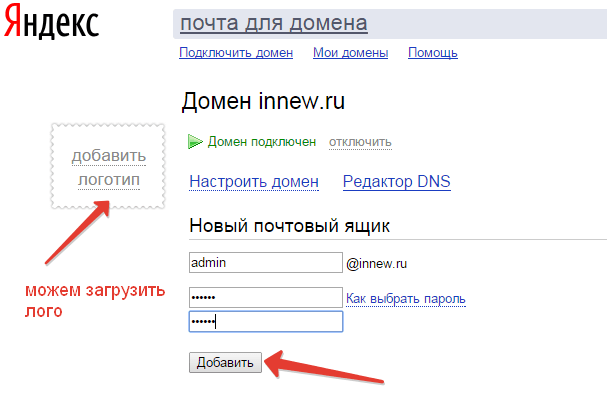



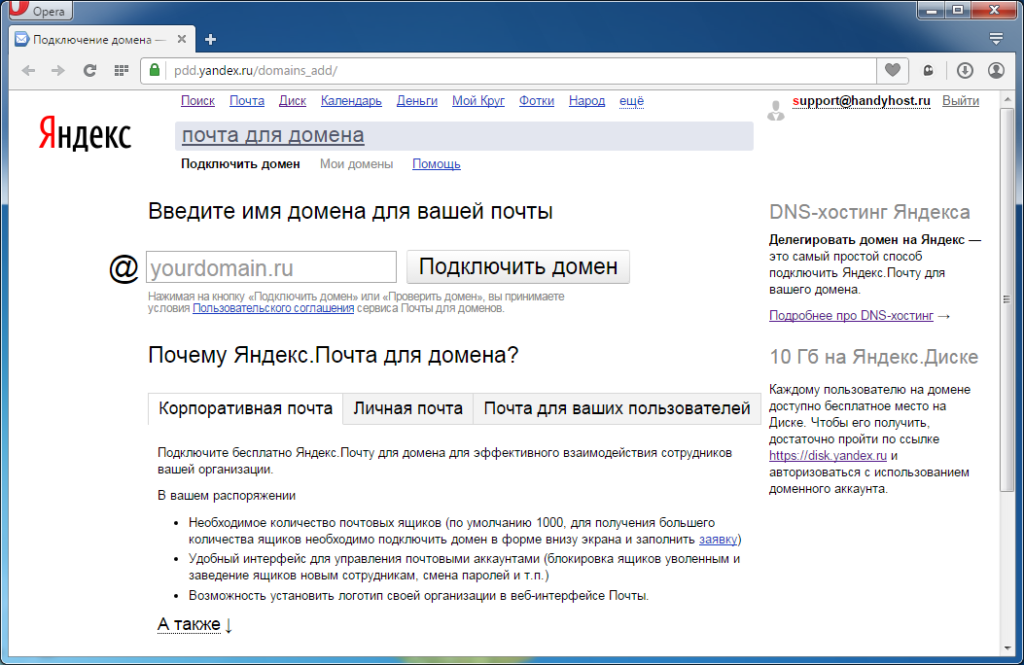 Корпоративный почтовый ящик – надежный «сейф». Учетные записи обычно с улучшенными параметрами безопасности. В администраторской консоли можно в любое время изменить пароль, редактировать аккаунт или вовсе его удалить.
Корпоративный почтовый ящик – надежный «сейф». Учетные записи обычно с улучшенными параметрами безопасности. В администраторской консоли можно в любое время изменить пароль, редактировать аккаунт или вовсе его удалить.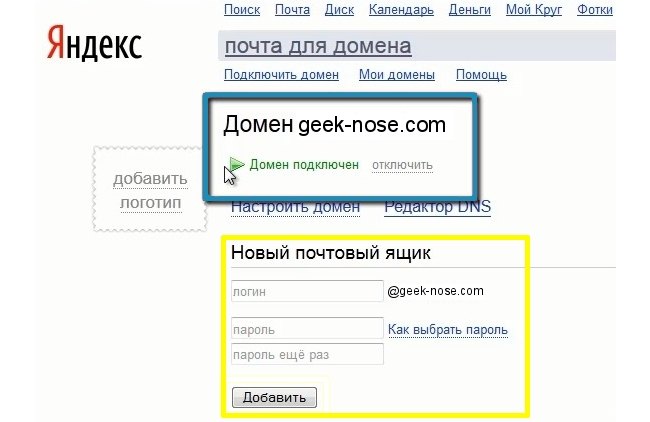
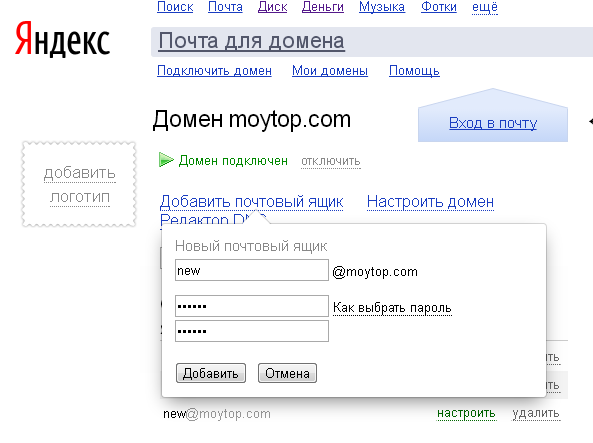 Это простой путь, освоить его может любой новичок:
Это простой путь, освоить его может любой новичок:
 Сервис даст свое значение, которое нужно скопировать, а затем вставить в текстовую запись в панели управления DNS.
Сервис даст свое значение, которое нужно скопировать, а затем вставить в текстовую запись в панели управления DNS. 



 yandex.com/pdd/.
yandex.com/pdd/.
 Поскольку запись, которую вы указали в Яндексе, является текстовой записью, в раскрывающемся меню под типом выберите тип записи txt .
Поскольку запись, которую вы указали в Яндексе, является текстовой записью, в раскрывающемся меню под типом выберите тип записи txt . Пришло время добавить записи MX. Для этого выполните следующие действия:
Пришло время добавить записи MX. Для этого выполните следующие действия:


 domain.com
domain.com